![]() Wyświetl ekran ustawień początkowych.
Wyświetl ekran ustawień początkowych.
Z zastosowaniem standardowego panela operacyjnego:
Naciśnij przycisk [Narzędzia użytkownika/Licznik].
Z zastosowaniem Smart Operation Panel:
Naciśnij przycisk [Home] w górnej lewej części panela operacyjnego. Przesuń ekran w lewo, a następnie naciśnij ikonę [Narzędzia użytkownika] (
 ) na ekranie Home 4.
) na ekranie Home 4.
![]() Wyświetl ekran logowania.
Wyświetl ekran logowania.
Z zastosowaniem standardowego panela operacyjnego:
Naciśnij przycisk [Logowanie/Wylogowanie].
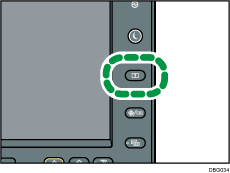
Z zastosowaniem Smart Operation Panel:
Naciśnij [Logowanie].
Zostanie wyświetlony ekran logowania.
![]() Naciśnij [Logowanie].
Naciśnij [Logowanie].

![]() Wprowadź nazwę logowania użytkownika i naciśnij przycisk [OK].
Wprowadź nazwę logowania użytkownika i naciśnij przycisk [OK].
![]() Wprowadź hasło logowania i naciśnij przycisk [OK].
Wprowadź hasło logowania i naciśnij przycisk [OK].
Wyświetli się “Autoryzacja... Proszę czekać. ”, a następnie ekran służący do określenia ustawień domyślnych.
![]()
Jeśli autoryzacja administratora została już określona, pojawi się ekran autoryzacji. Aby zalogować się jako administrator, wprowadź nazwę użytkownika i hasło logowania administratora.
W przypadku logowania przy użyciu uprawnień administratora pojawi się nazwa logowania administratora. Po zalogowaniu się przy użyciu nazwy użytkownika, do której przypisano kilka uprawnień administracyjnych, wyświetlane jest jedno z uprawnień związanych z tą nazwą.
Jeśli spróbujesz zalogować się z ekranu operacyjnego, pojawi się komunikat “Nie masz uprawnień do użycia tej funkcji. Możesz zmienić ustawienia tylko jako administrator. ”. Naciśnij przycisk [Narzędzia użytkownika/Licznik], aby zmienić ustawienie domyślne.
Korzystając ze standardowego panela obsługi, można wyświetlić ekran logowania, naciskając przycisk [Logowanie] na ekranie ustawień początkowych.
